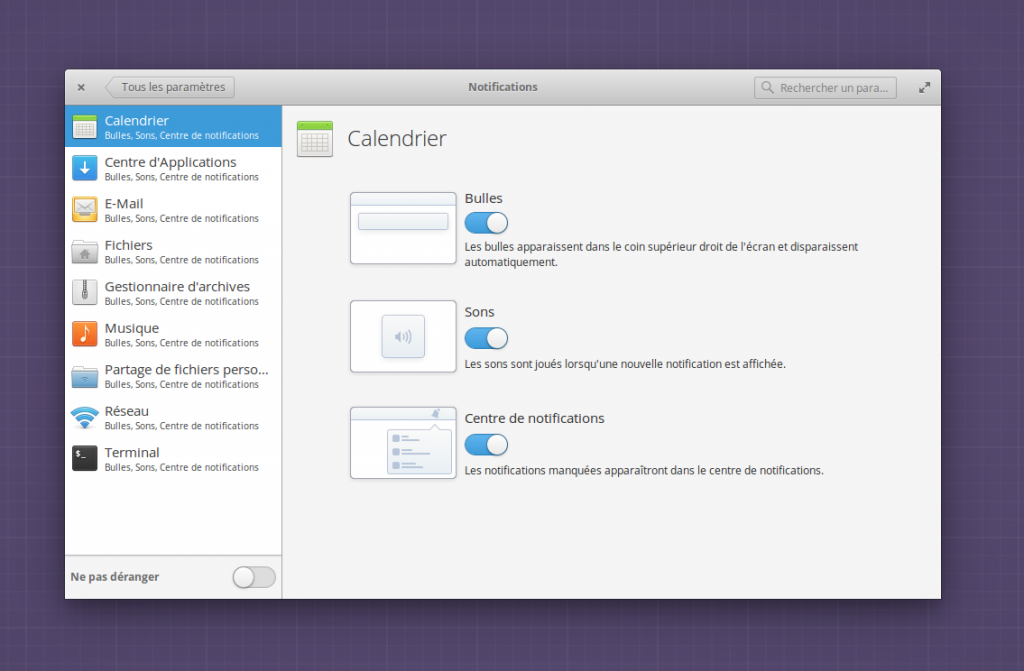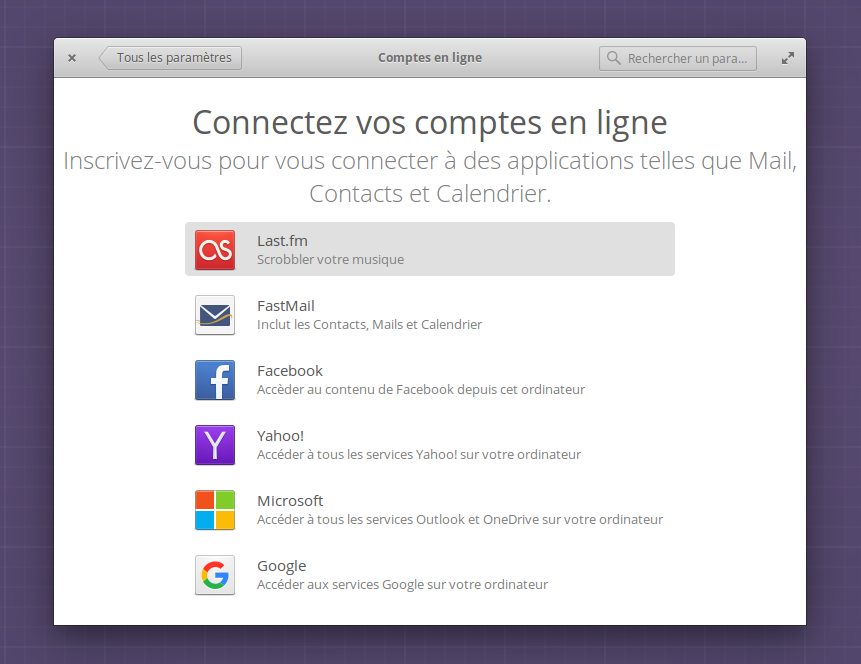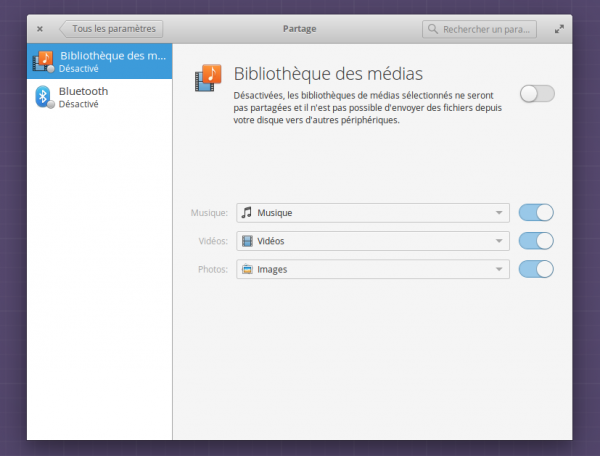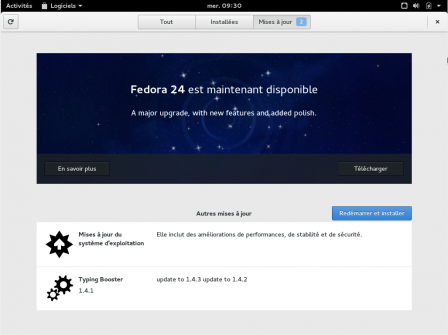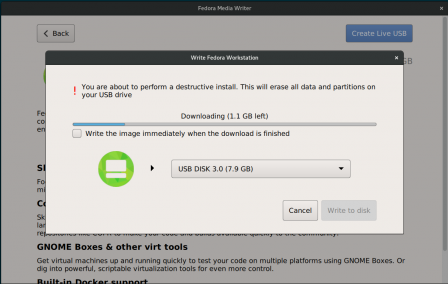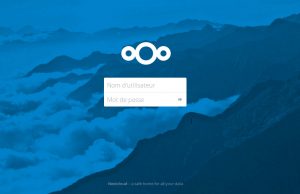elementary OS : elementary OS 0.4 alias Loki est disponible en version Beta
mardi 21 juin 2016 à 22:46Tout le monde à bord du train Loki, la beta est là!
Cette sortie apporte une tonne de correction et de nouvelles fonctionnalités dédiées aux utilisateurs, mais aussi aux développeurs. Plus de 20 blueprints ont été implémentés et plus de 800 problèmes résolus. L’heure est venue de lever le voile et de révéler cette nouvelle mouture de la prochaine version d’elementary OS!
Ce billet a été traduit et adapté par Devil505 & Nicolas Jovanovic sur la base du billet officiel
Beta signifie beta
Si vous n’avez jamais essayé de logiciel en version beta avant, il y a une chose très importante à savoir : le terme beta d’un logiciel indique que celui-ci n’est pas finalisé et que des problèmes connus (ou non) peuvent encore subsister.
L’objectif de sortir une version beta est de permettre de donner du temps aux développeurs de mettre à jour leurs applications avant la version finale, permettre à l’équipe de traduction de peaufiner leur traduction et permettre à l’équipe en charge de la documentation de vous fournir une documentation à jour. Cette version beta représente une version plus ou moins complète, mais n’est en aucun cas représentative de la version finale d’elementary OS.
De ce fait, si vous vous décidez à l’installer, accrochez-vous bien, car cela risque de secouer.
Une note de sortie pas complète
Cette annonce de sortie de la beta n’est pas une note complète de sortie, Loki est toujours en cours de développement. On garde le meilleur pour la version finale et stable d’elementary OS 0.4 Loki, dans les prochaines lignes de ce billet, nous tacherons plutôt de détailler les grands changements destinés aux développeurs. Cela risque d’être assez technique, car cela couvre des éléments de développement importants que les concepteurs d’applications doivent appréhender avant la sortie de la version finale.
Nouveaux jouets pour les développeurs
Loki est construit sur une base d’Ubuntu 16.04 LTS, ce qui implique qu’il embarque Gtk en version 3.18, Vala en 0.32 et un noyau 4.4 de plus une multitude de bibliothèques ont été mises à jour. Une nouvelle boîte à outils fait son apparition, comme GtkPopoverMenu, vous noterez par la même occasion que les applications bénéficient maintenant et en natif des barres de défilement en superposition. La dernière version de Granite apporte deux nouveaux widgets: AlertView et Avatar. Petite nouveauté, un métapaquet “elementary-sdk” a été introduit et fournit l’essentiel des outils et bibliothèques de développement.
De meilleures notifications
L’équipe d’elementary souhaite encourager les développeurs à mettre à jour les fichiers .desktop de leurs applications; l’utilisation de “X-GNOME-UsesNotifications=true” permettra aux applications d’utiliser le bon serveur de notification. Ceci permet d’activer le contrôle des notifications de vos applications dans les Paramètres Sytème et d’être reconnues par le nouvel indicateur de notifications. Il est aussi vivement encouragé de mettre à jour Glib.Notification depuis LibNotify. Pour vous aider dans cette opération, la documentation vous apportera certaines réponses : implanter correctement les notifications.
Ayatana, c’est du passé
Le nouvel ensemble d’indicateurs de Wingpanel vient de débarquer et Ayatana tire sa révérence. Si votre application utilisait l’API Ayatana AppIndicator, il est maintenant temps d’apporter les modifications qu’il faut. Les spécifications émises par FreeDesktop dictent les bonnes règles d’usage quant à l’usage des menus dans les indicateurs pour vos applications. Ils apparaissent dans le dock, lors d’un clic droit sur une application qui se trouve dans le menu Applications, ainsi que dans la zone de recherche du menu Applications. Si les utilisateurs souhaitent disposer rapidement d’une application, ils peuvent épingler celle-ci directement sur le dock où vous pourrez utiliser l’APILauncherEntry pour afficher badges ou autres barres de progression lors de traitement important de votre application.
Les notifications issues de votre application seront persistantes dans l’indicateur de Notifications et comme toujours, les lecteurs audio faisant usage de MPRIS pourront être pilotés depuis l’indicateur de son. Le focus, ici, est de donner toute liberté aux utilisateurs du système sur l’usage de leurs applications en leur permettant d’user (et d’abuser) des indicateurs du système prévus à cet effet. Wingpanel dispose aussi d’une API, mais celle-ci ne doit être utilisée que par des utilitaires systèmes (comme redshift) et non par des applications (comme skype).
Plus de sources logiciels non-sûres
Dans le souci de promouvoir des méthodes sécurisées d’installation de logiciels, Loki n’incorpore plus d’application par défaut supportant les paquets .deb, en outre, la commande add-apt-repository n’est plus disponible par défaut.
Toutefois, ces outils restent disponibles à l’installation via les dépôts par défaut; la finalité est de fournir les applications depuis des sources sécurisées ou en mode bac à sable. Si vous demeurez inquiet sur la possibilité qu’auront les utilisateurs à installer vos applications, pas de panique! Une annonce suivra prochainement.
Changement dans le noms des icônes
Beaucoup de nouvelles icônes ont été ajoutées et les anciennes remises à jour. Vous pouvez parcourir le thème complet avec l’utilitaire “gtk3-icon-browser” (disponible avec le metapaquet sdk cité plus haut). SVP soyez conscient que quelques anciennes icônes système ont retirées et déplacées afin de mieux adhérer aux conventions de nommage des icônes selon FreeDesktop. Si vous notez qu’une icône système est manquante ou qu’elle ne s’affiche pas correctement ou qu’il y a un problème, vous pouvez toujours rapporter le souci sur la page dédiée aux icônes hébergée sur GitHub.
Nouvelles fonctions dans la feuille de style
De nouvelles classes de styles ont été ajoutées pour faciliter la vie en utilisant beaucoup moins pango ou de hack bizarre voir en incorporant des feuilles de styles supplémentaires:
- “circular” pour utiliser des images boutons. Quand il est combiné à la classe flat vous obtenez une icône inversée où le cercle est la couleur de texte et l’icône elle-même est la couleur du fond.
- “compact” à utiliser avec Gtk.Headerbars pour occuper moins d’espace comme avec applications telles que Terminal et CapNet.
- “primary” à utiliser avec les labels principaux dans les dialogues. Cela rend le texte gras et plus large, circonvenant le besoin de markup de Pango.
Principaux problèmes connus
Ce ne serait pas une beta sans eux! Pour une liste complète des bugs ciblés, consultez le Milestone RC1. Voici les plus importants:
- La recherche du menu Applications ne prend pas en compte les mots-clés
- Les touches média ne réagissent pas à la confirmation des notifications
- La région autour des notifications peut devenir non-cliquable
- Les services de comptes en ligne ne sont pas tous intégrés
- Packagekitd par moment peut utiliser 100% du CPU
- Quelques régressions dans le plug Affichage pour utilisateurs multiécrans
Nous avons besoin de votre aide!
C’est le bon moment pour s’impliquer dans le développement d’elementary OS. Plusieurs problèmes résolus pour le Milestone RC1 seront récompensés ; de l’aide est toujours la bienvenue. Si vous êtes traducteur, c’est le moment idéal pour apporter votre aide à la traduction et rendre la prochaine version stable disponible dans le plus de langues possible. L’équipe web est occupée à travailler sur de gros changements qui doivent être prêts pour le jour J de la sortie de la version finale. Vous pouvez toujours aider aux dernières finitions 
Merci pour votre soutient
Comme à l’accoutumée nous tenions à remercier sincèrement tous ceux qui ont pu nous apporter leur aide financière. Sans vos contributions, nous n’aurions pas eu les ressources nécessaires pour construire un système d’exploitation aussi intéressant que peut l’être elementary OS. Grâce à vous, nous avons été capables de payer plusieurs milliers de dollars en prime pour solutionner de gros problèmes et par la même occasion vous apporter de nouvelles fonctionnalités au sein de cette nouvelle version. Nous sommes très fiers de pouvoir supporter plus de développeurs en construisant des logiciels open source de haute qualité. Merci de nous avoir permis de réaliser cela !
Ok Ok, Donnez moi le lien!
Si vous avez survolé ce billet jusqu’ici, SVP prenez le temps de lire la partie sur le fait qu’il s’agit d’une Beta. Ce n’est pas une sortie stable. Vous rencontrerez quelques problèmes connus. Joyeux Hacking et profitez bien de cette beta !
Le billet elementary OS 0.4 alias Loki est disponible en version Beta a été publié sur le site de la elementary OS -
Original post of elementary OS.Votez pour ce billet sur Planet Libre.
Articles similaires
- elementary OS : elementary OS passe en beta sur StackExchange (18/07/2015)
- elementary OS : elementary OS Freya : La beta 1 Disponible pour les développeurs et les testeurs (11/08/2014)
- Olivier Delort : Le Debian Jessie installer en version beta 2 (06/10/2014)
- elementary OS : Freya en version beta 2 disponible (09/02/2015)
- Okki : Ozon OS est disponible en version beta (10/03/2015)